Πώς να αναιρέσετε εύκολα όλες τις αλλαγές στο έγγραφο του Word;
Πώς μπορείτε να αναιρέσετε όλες τις αλλαγές στο Word όταν δεν εφαρμόσετε όλες τις αλλαγές που έχετε κάνει στο έγγραφο; Αυτό το σεμινάριο θα σας δείξει μερικά δύσκολα πράγματα για να αναιρέσετε όλες τις αλλαγές και να φορτώσετε ξανά το έγγραφο στο Word.
Αναίρεση αλλαγών με τη λειτουργία Αναίρεσης στο Word
Αναίρεση αλλαγών με συντόμευση πληκτρολογίου
Αναίρεση όλων των αλλαγών με άνοιγμα μη αυτόματου εγγράφου
Ένα κλικ για αναίρεση όλων των αλλαγών με το Kutools for Word
Συνιστώμενα εργαλεία παραγωγικότητας για το Word
Kutools για το Word: Ενσωμάτωση AI 🤖, πάνω από 100 προηγμένες λειτουργίες εξοικονομούν το 50% του χρόνου χειρισμού των εγγράφων σας.Δωρεάν κατέβασμα
Καρτέλα Office: Παρουσιάζει τις καρτέλες που μοιάζουν με το πρόγραμμα περιήγησης στο Word (και άλλα εργαλεία του Office), απλοποιώντας την πλοήγηση σε πολλά έγγραφα.Δωρεάν κατέβασμα
 Αναίρεση αλλαγών με αναίρεση πληκτρολόγησης στο Word
Αναίρεση αλλαγών με αναίρεση πληκτρολόγησης στο Word
Καρτέλα Office: Φέρνει τις διεπαφές με καρτέλες σε Word, Excel, PowerPoint... |
|
Βελτιώστε τη ροή εργασίας σας τώρα. Δείτε Περισσότερα Δωρεάν κατέβασμα
|
Το Word παρέχει στους χρήστες Αναίρεση λειτουργία για αναίρεση ενεργειών.
Αναίρεση λειτουργίας στο λέξη 2007:
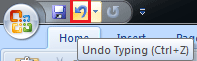
Αναίρεση λειτουργίας στο λέξη 2010:
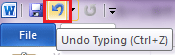
Αναίρεση λειτουργίας στο λέξη 2013.
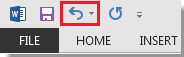
Επαναλαμβανόμενο κλικ Αναίρεση εικονίδιο ![]() για να αναιρέσετε τις αλλαγές έως ότου το έγγραφο επιστρέψει στην αρχική κατάσταση.
για να αναιρέσετε τις αλλαγές έως ότου το έγγραφο επιστρέψει στην αρχική κατάσταση.
Ή κάντε κλικ στο τρίγωνο δίπλα στο Αναίρεση εικονίδιο και επιλέξτε το σημείο στο οποίο θέλετε να επιστρέψετε από την αναπτυσσόμενη λίστα:

ΆΚΡΟ: Το Word 2007 μπορεί να αναιρέσει έως και 100 ενέργειες.
 Αναίρεση αλλαγών με συντόμευση πληκτρολογίου
Αναίρεση αλλαγών με συντόμευση πληκτρολογίου
Υπάρχουν συντομεύσεις για αναίρεση αλλαγής στο Microsoft Office Word.
Τύπος Ctrl + Z για να δημιουργήσετε αντίγραφα ασφαλείας μιας αλλαγής, πατήστε ξανά για να αναιρέσετε όλες τις αλλαγές έως ότου το έγγραφο επιστρέψει στην κατάσταση που θέλετε. Αλλά προφανώς χρησιμοποιήστε τη συντόμευση πληκτρολογίου για να αναιρέσετε πολλές αλλαγές θα είναι πραγματικά κουραστική.
 Αναίρεση όλων των αλλαγών με άνοιγμα μη αυτόματου εγγράφου
Αναίρεση όλων των αλλαγών με άνοιγμα μη αυτόματου εγγράφου
Εάν έχετε κάνει πάρα πολλές αλλαγές στο έγγραφο, ούτε κάντε κλικ Αναίρεση Το εικονίδιο ούτε το πάτημα συντόμευσης είναι κατάλληλο για αυτήν την περίπτωση. Το άνοιγμα του εγγράφου μπορεί να είναι χρήσιμο.
Κλείστε το έγγραφο χωρίς αποθήκευση αλλαγών, κάντε κλικ στο Μην αποθηκεύετε όταν το MS Word επιβεβαιώσει τη λειτουργία κλεισίματος.

Και μετά ανοίξτε ξανά το έγγραφο, όλες οι αλλαγές που έχετε κάνει πριν θα φύγουν.
 Ένα κλικ για αναίρεση όλων των αλλαγών με το Kutools for Word
Ένα κλικ για αναίρεση όλων των αλλαγών με το Kutools for Word
Η χρήση της λειτουργίας Αναίρεσης, η συντόμευση ή το άνοιγμα του εγγράφου δεν είναι ο καλύτερος τρόπος για να αναιρέσετε γρήγορα όλες τις αλλαγές.
Kutools για το Word παρέχει έναν τρόπο με ένα κλικ για να αναιρέσετε γρήγορα όλες τις αλλαγές στο Word.
Kutools για το Word, ένα εύχρηστο πρόσθετο, περιλαμβάνει ομάδες εργαλείων για να διευκολύνετε την εργασία σας και να βελτιώσετε την ικανότητά σας επεξεργασίας κειμένου κειμένου. Δωρεάν δοκιμή για 45 ημέρες! Παρ'το Τώρα!
1. Εφαρμόστε αυτό το βοηθητικό πρόγραμμα κάνοντας κλικ Kutools > Φορτώνω πάλι. Δείτε το στιγμιότυπο οθόνης:

2. Μετά το κλικ Φορτώνω πάλι, θα εμφανιστεί ένα παράθυρο για να σας υπενθυμίσει τις αλλαγές αποθήκευσης.
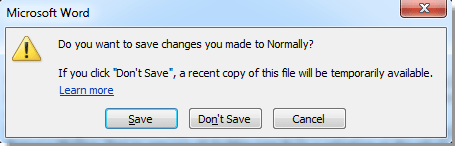
Εάν θέλετε να αποθηκεύσετε τις αλλαγές του εγγράφου, κάντε κλικ στην επιλογή Αποθήκευση, εάν όχι, κάντε κλικ στην επιλογή Don'Save. εάν θέλετε να διακόψετε αυτήν τη λειτουργία, κάντε κλικ στο Άκυρο.
Notes:
1. Η λειτουργία επαναφόρτωσης μπορεί να εφαρμοστεί μόνο στο αποθηκευμένο έγγραφο και να επιστρέψει το έγγραφο στην τελευταία κατάσταση αποθήκευσης.
2. Εάν δεν υπάρχουν αλλαγές στο έγγραφο, δεν θα έχει καμία αντίδραση αφού κάνετε κλικ στην επιλογή Επαναφόρτωση.
3. Δεν χρειάζεται να κλείσετε και να ανοίξετε ξανά το έγγραφο, απλώς πρέπει να επιλέξετε αν θέλετε να ανοίξετε ξανά το έγγραφο με αλλαγές ή όχι, το Kutools θα το κάνει γρήγορα για εσάς.
Για περισσότερες πληροφορίες σχετικά με το Φορτώνω πάλι χρησιμότητα του Kutools για το Word, Παρακαλώ κάντε κλικ στο κουμπί εδώ.
Τα καλύτερα εργαλεία παραγωγικότητας γραφείου
Kutools για το Word - Βελτιώστε την εμπειρία σας στο Word με το Over 100 Αξιοσημείωτα χαρακτηριστικά!
🤖 Kutools AI Assistant: Μεταμορφώστε το γραπτό σας με AI - Δημιουργία Περιεχομένου / Ξαναγράψτε το κείμενο / Συνοψίστε τα έγγραφα / Ζητήστε πληροφορίες με βάση το Έγγραφο, όλα μέσα στο Word
📘 Κυριαρχία εγγράφων: Διαίρεση σελίδων / Συγχώνευση εγγράφων / Εξαγωγή επιλογής σε διάφορες μορφές (PDF/TXT/DOC/HTML...) / Μαζική μετατροπή σε PDF / Εξαγωγή σελίδων ως εικόνες / Εκτύπωση πολλών αρχείων ταυτόχρονα...
✏ Επεξεργασία Περιεχομένων: Μαζική εύρεση και αντικατάσταση σε πολλά αρχεία / Αλλαγή μεγέθους όλων των εικόνων / Μεταφορά σειρών και στηλών πίνακα / Μετατροπή πίνακα σε κείμενο...
🧹 Καθαρισμός χωρίς κόπο: Σαρώστε μακριά Επιπλέον χώροι / Διακοπές ενότητας / Όλες οι κεφαλίδες / Κουτιά κειμένου / Υπερ-συνδέσεις / Για περισσότερα εργαλεία αφαίρεσης, κατευθυνθείτε στο δικό μας Κατάργηση ομάδας...
➕ Δημιουργικά ένθετα: Εισάγετε Χιλιάδες Διαχωριστές / Πλαίσια ελέγχου / Κουμπιά ραδιοφώνου / QR Code / barcode / Διαγώνιος γραμμικός πίνακας / Λεζάντα εξίσωσης / Λεζάντα εικόνας / Λεζάντα πίνακα / Πολλαπλές εικόνες / Ανακαλύψτε περισσότερα στο Εισαγωγή ομάδας...
🔍 Επιλογές Ακρίβειας: Επισήμανση συγκεκριμένες σελίδες / πίνακες / σχήματα / επικεφαλίδες παραγράφους / Βελτιώστε την πλοήγηση με περισσότερο Επιλέξτε χαρακτηριστικά...
⭐ Βελτιώσεις αστεριών: Πλοηγηθείτε γρήγορα σε οποιαδήποτε τοποθεσία / αυτόματη εισαγωγή επαναλαμβανόμενου κειμένου / εναλλαγή μεταξύ των παραθύρων εγγράφων / 11 Εργαλεία μετατροπής...
